首页 > 代码库 > RHCI 搭建 rhca 教室环境
RHCI 搭建 rhca 教室环境
一 下载验证文件
为了搭建课程环境,首先需要RHCI foundation 和 课程 foundation ,文件 如下:
The current list of files for the foundation layer: * RHCIfoundation-RHEL71-*.icmf (manifest file) * rhel-server-7.1-x86_64-dvd.iso (RHEL 7.1 DVD) * foundation-config-7.x-*.rpm (student/instructor RPM) * foundation0-config-7.x-*.rpm (instructor RPM) * redhat-survey-7.x-*.rpm (survey RPM) * rhci-foundation-7.1-*.iso (RHCI CD-ROM ISO) * rht-usb-7.x-* (USB creator script) * ClassroomSetup-7.x-*.txt (first day instructions) * ClassroomTroubleshooting-7.x-*.txt (extra tips/hints) * ClassroomReset-7.x-*.txt (last day instructions) * ClassPrep-7.x-*.txt (this document)
以RH124 为例
The current list of files for an example RH124 course layer:
* RH124-RHEL70-*.icmf (course manifest file)
* rhel-server-7.0-x86_64-dvd.iso (RHEL 7.0 DVD)
* foundation0-rhce-7.0-*.rpm (additional content)
* RH124-*-slides.pdf (course slides)
* rhce-classroom-vda-*.qcow2 (classroom VM image)
* rh124-classroom-7.0-*.xml (classroom libvirt template)
* rhce-station-vd{a,b}-*.qcow2 (station VM image)
* rh124-{desktop,server}-7.0-*.xml (station libvirt templates)下载到linux系统后,最好新建一个文件夹来存储所有的文件。为了验证文件的完整性。RHCI foundation 里面有个rht-usb-* 脚本来验证。
因为rht-usb-* 这个工具是通过家目录下的隐藏文件.icrm/config.yml来运行的,如果你不是把上面的 所有文件 保存在家目录下,会运行报错,那时需要配置 /root/.icrm/config.yml 文件,指定上面文件的目录
--- repository: /rhca
配置完成后,运行下面的命令,(就是两个已.icmf 结尾的文件,一个是rhci的,一个是课程的)
#./rht-usb-* verify <manifestfilename>
二 U盘引导制作
初始化U盘,要保证U盘只有一个分区,而且不能被挂载,一般的U盘是/dev/sdb1, 可以Tab 出来。
# ./rht-usb-* usbformat /dev/sdb1
然后把rhci 环境添加到 U 盘中
# ./rht-usb-* usbadd RHCIfoundation-RHEL71-1.r30023-ILT-7-en_US.icmf
再把课程添加进去
# ./rht-usb-* usbadd RH124-RHEL70-1.r24054-ILT-7-en_US.icmf
最后添加u盘的启动,不写也可以,如果用虚拟机,挂载 rhci-foundation-7.1-*.iso
# ./rht-usb-* usbmkboot
这样,U盘引导安装就制作好了,就可以用这个U盘部署环境了。
三 主机部署
用虚拟机来部署,新建虚拟机,内存要设置大些,处理器要开虚拟化,硬盘填个100G,配置两块网卡(第一块网卡的模式无所谓,第二块网卡设置成桥接。)
开始虚拟机,通过rhci-foundation-7.1-*.iso 来引导,进入如下画面。
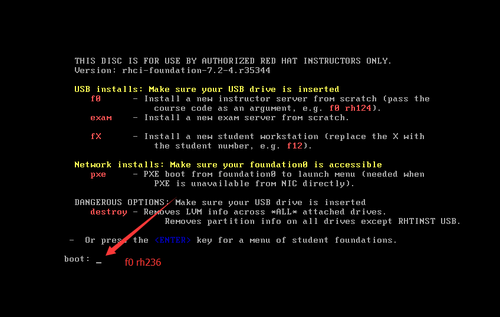
想安装什么什么课程时,在boot 后面输入 f0 rh23
然后就等他安装完成就好了,这个教师机也可以是学生机 foundation0 就安装好了
该系统是以kiosk(密码:redhat)自动登陆的,桌面上也会出现rh236用到的虚拟机。
该系统的root 密码 为 Asimov
后续想安装其他课程,可以往u盘里面添加其他课程,再在系统里面安装 输入下面命令:
* Begin copying the course files by: f0$ sudo rht-usb courseusb rh401 (or appropriate course code) * Set the course variable after the copy finishes): f0$ rht-setcourse rh401 * Re-run test of the foundation0 system: f0$ rht-verify-f0
四 windows物理机链接虚拟机问题
1 安装f0虚拟机的时候,选择系统一定要选择linux64位系统,要不然,添加的网卡,系统无法识别。
2 第二块网卡 ,命名应该是eno35*,这个也是桥接在br1上的,br1 应该是用不到,把第二块网卡配置 172.25.254.X 的ip ,windows主机添加一个 172.25.254.X 的ip ,第二块网卡的模式是桥接,然后windows主机就可以 ping通 f0 了,就可以ssh了。
3 暂时只安装了f0教室机,没有去研究后续 学生机的安装。只是为了能够自己联系rhca环境。
RHCI 搭建 rhca 教室环境
